ホームページ >システムチュートリアル >Windowsシリーズ >win10システムでコンピュータのパスワードを確認する方法_win10システムでコンピュータのパスワードを確認する方法
win10システムでコンピュータのパスワードを確認する方法_win10システムでコンピュータのパスワードを確認する方法
- WBOYWBOYWBOYWBOYWBOYWBOYWBOYWBOYWBOYWBOYWBOYWBOYWB転載
- 2024-03-27 15:06:251412ブラウズ
php エディター Apple は、win10 システムでコンピューターのパスワードを確認する方法を教えます。日常的にコンピュータを使用していると、パスワードを忘れてしまい、パスワードを取得したり確認したりする必要が生じることがあります。以下では、パスワードを忘れた問題をすぐに解決できるように、win10 システムでコンピューターのパスワードを確認する方法を紹介します。
1. まずショートカット キー win r を押して [ファイル名を指定して実行] メニューを開き、「netplwiz」と入力して Enter キーを押して確認します。
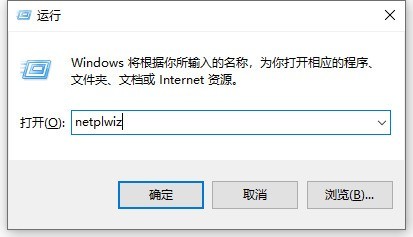
2. Win10 ユーザー アカウント ウィンドウに入ったら、[このコンピューターを使用するには、ユーザーはユーザー名とパスワードを入力する必要があります] の前のチェックボックスをオフにして、[OK] をクリックします。 ]の一番下にあります。
3. 最後に、ポップアップされる自動ログイン設定に、Win10 のパワーオン パスワードを入力し、完了したら、下部の [OK] をクリックします。
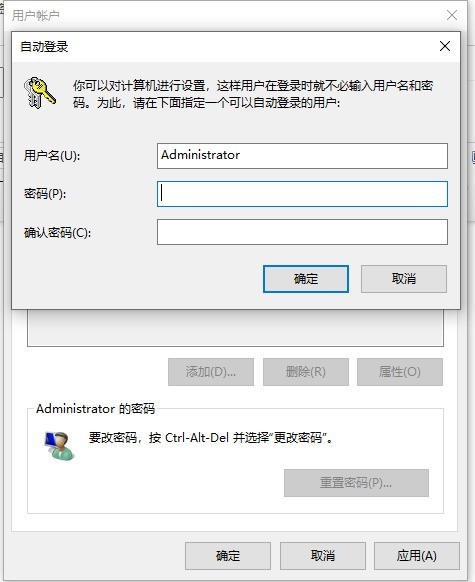
以上がwin10システムでコンピュータのパスワードを確認する方法_win10システムでコンピュータのパスワードを確認する方法の詳細内容です。詳細については、PHP 中国語 Web サイトの他の関連記事を参照してください。
声明:
この記事はzol.com.cnで複製されています。侵害がある場合は、admin@php.cn までご連絡ください。

